淘宝卖家如何对图片进行简单抠图
淘宝美工抠图小常识

____________________________________________________________________________________________淘宝美工抠图小常识PS做图工具是一个非常优秀的做图工具,淘宝卖家,尤其是中小卖家没有实力去邀请专业的美工,需要学习PS工具的一些基本功能。
(我的版本是photoshop CS3)一网学,致力于网页设计培训、UI 设计培训、淘宝美工培训,平面设计培训,是最好的远程设计培训学校。
先对比两幅图图一____________________________________________________________________________________________图二很明显,第二幅更能凸显我们的产品主体,尤其在淘宝搜索的时候,产品图片是以80*80的像素被买家浏览到的,主题清晰的产品更能吸引到买家的眼球。
步骤:____________________________________________________________________________________________ 第一步,打开需要修改的图片,用快速选择工具选择主体。
(快速选择工具使用于主体颜色统一的图片,当产品颜色色彩比较多时,可以用套索工具)第二步,新建以空白图层,高度和宽度按照产品大小和自己的需要来选择,背景一般选择白色。
第三步,选择选择工具,拖动原图中已抠出产品主题,移动到新建的白色图片中。
____________________________________________________________________________________________第四步,用放大镜工具放大第二章图,以便下一步擦去多余部分。
________________________________________________________________________________________________________________________________________________________________________________________第五步,选择橡皮擦工具,擦去多余的部分。
PHOTOSHOP抠图的使用方法——淘宝店铺商品为例解析

学生课堂2019 年 9 月50抠图是图像加工与处理的关键,也是PHOTOSHOP平面设计必备的一项技术。
PHOTOSHOP作为一种图像处理软件,功能比较强大,涉及在图像设计、平面处理和广告摄影等领域中,特别是基于网络平台的淘宝用户,抠图技巧以及方式尤为关键,影响着图片的制作成效,定位某种商品的档次,最终制约着商品销售率。
基于此,以淘宝店铺商品为例,以下为笔者针对PHOTOSHOP抠图使用方法给予的相关分析与建议。
一、PHOTOSHOP抠图方法类型1.选框工具抠图法。
此种方法比较简便,作用在规则性的选区内,包含单行选框、单列选框以及矩形选框与椭圆选框等工具,其中单行选框与单列选框类型的工具对于图像的构建角度为像素高或者宽的一种横向与竖向选区模式。
2.魔棒工具抠图法。
此种方法比较直观,魔棒工具作用在颜色相似以及颜色一致的选区内,能够在魔棒容差改变的情况下按照容差值更改选取的实际精确度,容差值大[1],选取之内的图像颜色值越多,选取空间越大,反之亦然。
选取魔棒处理图像的过程中,可多次调节容差值明确选区的精准度。
3.颜色范围抠图方法。
此种方法比较迅速,主要是结合图像中颜色的实际布局特点构建选择区域,经常使用的手段便是“取样色彩”构建选区。
可在列表中选择“取样颜色”,也能手动调节色彩容差数值的大小,还可使用“添加到取样”吸管、“从取样中减去”吸管对选择区域进行调整,直到选择的区域空间和色彩容差数值呈现一致的变化趋势。
4.套索工具抠图法。
此种方法比较便捷,属于常用的PHOTOSHOP抠图方式之一,作用在不规则选择区域构建上,包含套索、多边形套索以及磁性套索等工具,其中套索工具可以细化选择区域的边缘处,缩变形套索工具可以对不规则区域进行处理,磁性套索工具可以自主勾选图像边缘位置的抠图内容,产生的抠图效果比较好。
5.路径抠图方法。
此种方式最为精准,但是需要耗费诸多的时间,建立在认真和耐心基础之上。
基于本质,路径抠图法便是借助钢笔工具把图像中应该构建选区的内容使用钢笔进行圈设,之后把明确的路径更换道选择区域内载入[2],某些情况下要想提升选区的实际精确度,能够借助橡皮擦工具辅助抠图。
如何使用美图秀秀进行淘宝照片抠图
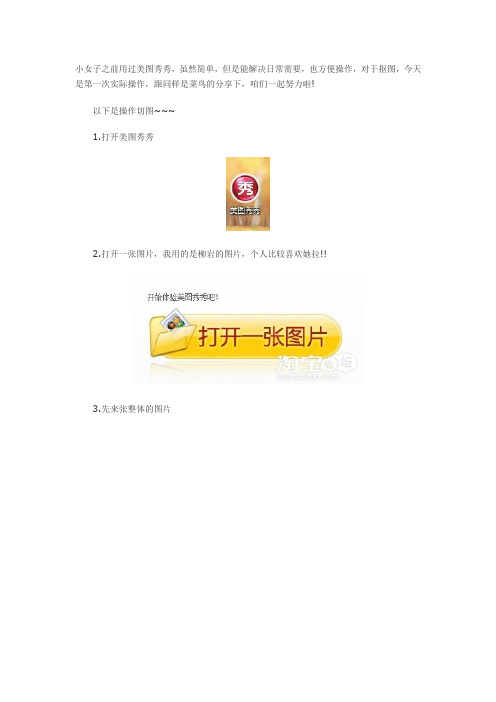
小女子之前用过美图秀秀,虽然简单,但是能解决日常需要,也方便操作,对于抠图,今天是第一次实际操作,跟同样是菜鸟的分享下,咱们一起努力啦!
以下是操作切图~~~
1.打开美图秀秀
2.打开一张图片,我用的是柳岩的图片,个人比较喜欢她拉!!
3.先来张整体的图片
4.在右上方可以看到一栏菜单,找到抠图的图表
5.在左方一栏有三种方法可以抠图,我们用第一种方法,自动抠图
6.左边一栏显示如下
7.第一步,把你想要留下的一部分用直线画上,线条显示是绿色的
画完线条后会发现后面背景没有去掉,下面进入下一步
8.可以删除背景,也是线条,线条是红色的
看,用过后背景已经被完全去掉了
换上各种各样的背景图片就完成啦~~~~
其实还可以用第二种方法自己画出轮廓,只是我水平有限,画不完整,大家也可以尝试一下啊~~
谢谢观赏!!!。
【淘宝开店教程】教你用Photoshop处理产品图片 让你的宝贝更漂亮

教你用Photoshop处理产品图片让你的宝贝更漂亮〔淘宝开店必备〕注:本文摘自淘宝论坛,并非自创,上传目的就是和朋友分享很多卖家都在为自己的宝贝图片不好看而发愁,我也是,我真正开始做淘宝是在10年初!开始的时候对拍照作图不是特别懂!所以先去买了个数码相机,第一次拍完,感觉好烂啊呵呵。
自己以前从没学过摄影,好在我以前是学设计的,对图片的后期处理还算在行,不敢说精通但算个中等水平吧!就这样把这些图片用了两天处理完上传了,说实话只能说是看的过去,我不是很满意!因为图片这个东西,前期成像和后期处理都挺重要的,哪个环节没把握好就会影响后期的效果!前期的拍摄我还在摸索中,也已经有了一定的进步,呵呵小小的开心一下!但和那些专业摄影的差距还真不是一点半点!还要不断不断不断地学习!大家也是哦!图片的重要性不言而喻,一个买家去你店里买东西,如果你的宝贝图片很难看,那我想买家没什么购置欲望的!又比方同一件东西,你的廉价,其他卖家的贵,但是你的图片模糊不清看上去又有些脏,而另一个卖家的图片清晰漂亮,还有个清纯漂亮甜美的小美女做模特,如果你是那个买家,你买哪个?我想大家都知道答案了!好了言归正传:虽然我在前期拍摄方面,目前还不能改大家什么建设性的意见!但是在后期处理方面,还是有些小技巧可以告诉大家的,如果以后摄影方面有了突破,也会及时的发帖,大家互相交流、互相进步!大家如果有什么疑问,欢送回帖,有时间我一定回复的!其实后期处理的技巧有很多,我今天主要讲的是PS过程中仿制图章工具和修补工具的使用,学会了这两点,相信你的图片会更漂亮!一、仿制图章:这个工具对于修图来说很重要,大家一定要掌握,记得我在上学的时候,老师也很着重的讲过这些,还有段经典的对白,呵呵!我们老师说:人们在形容一个人很能行的时候,常常会说这个人真有两把刷子,如果你掌握了仿制图章的使用技巧,那么你就有了一把刷子了!大家有时在拍完照以后,是不是会看到图片上会有很多瑕疵,当然你的宝贝可能没问题,但是在不注意的时候,比方宝贝上落了灰尘,底布或者宝贝上有黑点,一些小的毛屑都会让你的图片效果大打折扣,所以大家再拍照之前要仔细检查,因为多看一眼有时候也可以解决很多问题!但是谁都会有疏忽大意的时候,已经拍完了,在后期的时候发现了这些问题,怎么办呢,重新拍,NO NO NO ! 太消耗精力了,那么你就要学会这个工具,轻松解决这个问题!大家看下面这两张图片:第一张是原搞,第二张是用仿制图章修改正的,大家看到了没,第一张上面有很多毛屑,那些毛屑是我在拍照时用纸巾擦拭宝贝时留下的很多,让人头疼,其实当初在拍的时候我只要轻轻的吹一口气,就能解决这个问题,也请大家注意,当然现在说什么都晚了,下面我来说一下具体的操作过程:这张是处理完成保存的图片:二、修补工具:如果按照我的方法学会了第一个工具,那么这个修补工具,相信你一定会很快上手的,两个的关系不得不注意哦!大家有时在拍完照以后,是不是会发现我们的图片好多地方有比拟大的明暗反差,或者底布上有明显的折痕,甚至我们我们拍照的时候下面垫的就是A4纸,那么这些问题如何解决呢,当然你就要学会这个修补工具,帮你轻松搞掂!下面这两张图片大家看出有什么区别了吗?(图片有些不堪,试验品,不过用它来讲解工具的使用很适宜,大家少拍点砖啊〕这是我用A4纸垫在下面试拍的图片,两张纸之间的缝隙我就是用这个修补工具完成的,这个工具和仿制图章比拟,使用起来相对简单一些!接下来我告诉大家具体的操作步骤:第一步,当然还是翻开准备处理的图片,讲第一个工具时已经告诉大家如何翻开了这里就不重复了!赶快去体验一下修补工具给你带来的震撼吧,这里提一点,如果在创立选区的时候新手不太好把握,可以先用套索工具创立好了选区,再选修补工具进行拖拽,也可以的!这个工具可以修补很多图片问题,像我上边说的背景布上的折痕,图片明暗反差的相交区也可以用修补工具柔和成过渡效果,大家可以举一反三!到这里两个工具就介绍完了,怎么样你学会了么?如果有什么地方有疑问,可以给我留言!其实大家不难看出,这两个工具在使用当中的区别,图章工具适合比拟细小瑕疵的处理,而修补工具适合面积比拟大一点的修改任务,当然两个工具的思路是一样的,有异曲同工之处!在使用中要根据自己图片处理需要来使用工具,大家还是在使用中慢慢摸索吧!希望你们能把自己的图片处理的更漂亮!2010年9月20日:首先感谢大家一直以来的支持,真的是灰常感谢,在大家的关心下小帖的点击也到达了6万多,其实最初写这个帖子的时候,真的没有想到会有这么多朋友来捧场、关注,只是很用心的写了!付出总会有回报的,你也可以哦!自从发帖以来,来和我咨询、探讨的朋友就络绎不绝,有时我这里真的很忙,没有及时回复,还望大家海涵。
淘宝产品上架流程中的图片处理技巧
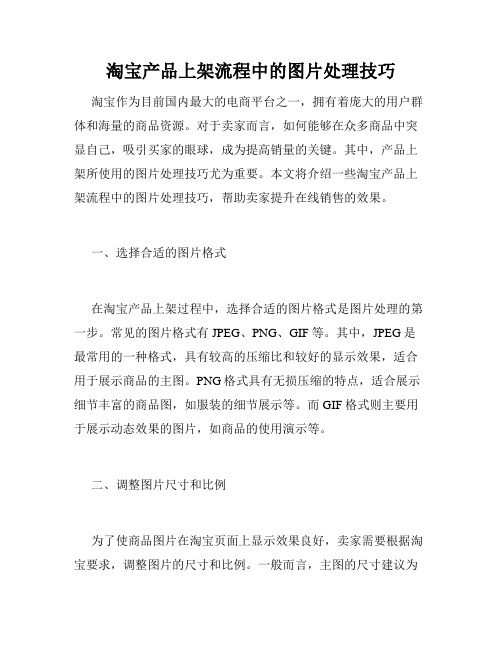
淘宝产品上架流程中的图片处理技巧淘宝作为目前国内最大的电商平台之一,拥有着庞大的用户群体和海量的商品资源。
对于卖家而言,如何能够在众多商品中突显自己,吸引买家的眼球,成为提高销量的关键。
其中,产品上架所使用的图片处理技巧尤为重要。
本文将介绍一些淘宝产品上架流程中的图片处理技巧,帮助卖家提升在线销售的效果。
一、选择合适的图片格式在淘宝产品上架过程中,选择合适的图片格式是图片处理的第一步。
常见的图片格式有JPEG、PNG、GIF等。
其中,JPEG是最常用的一种格式,具有较高的压缩比和较好的显示效果,适合用于展示商品的主图。
PNG格式具有无损压缩的特点,适合展示细节丰富的商品图,如服装的细节展示等。
而GIF格式则主要用于展示动态效果的图片,如商品的使用演示等。
二、调整图片尺寸和比例为了使商品图片在淘宝页面上显示效果良好,卖家需要根据淘宝要求,调整图片的尺寸和比例。
一般而言,主图的尺寸建议为800*800像素,辅图的尺寸则可根据需要进行调整。
此外,为了保证图片的清晰度,在缩小或放大图片尺寸时,应选择合适的缩放算法,避免图片出现模糊或失真的情况。
三、去除图片背景在某些情况下,商品图片的背景可能会分散买家的注意力,因此需要进行背景处理。
一种简单有效的方法是使用抠图工具,将商品图从原背景中分离出来,然后添加透明背景或更换为纯色背景。
这样能够使商品更加突出,让买家更加关注商品本身。
四、调整图片亮度和对比度在淘宝产品上架过程中,为了使商品图片更加生动鲜明,卖家可以适当调整图片的亮度和对比度。
通过增加图片的亮度和对比度,能够使商品的细节更加清晰,色彩更加鲜艳。
但需要注意的是,调整时要保持真实性,不能夸张处理,否则与实物差异太大可能会导致买家产生不信任感。
五、添加水印和辅助文字为了防止图片被盗用和提升商品的品牌认知度,卖家可以在商品图片上添加水印,并添加一些辅助文字进行说明。
在添加水印时,应选择适当的颜色和透明度,使水印既不会影响商品的展示效果,又能有效地防止盗用。
淘宝天猫运营-套索抠图技巧 PS基础入门

PS基础入门
第一章:photoshop工具栏的使用
一、抠图技巧
1.套索工具——方便、精确、快速
适用范围:图像边界清晰。
方法意图:磁性索套会自动识别图像边界,并自动黏附在图像边界上。
方法缺陷:边界模糊处需仔细放置边界点。
使用方法:
●右击“索套”工具,选中“磁性索套”工具;
●用“磁性索套”工具,沿着图像边界放置边界点,两点之间会自动产生一条线,并黏附
在图像边界上。
●边界模糊处需仔细放置边界点。
●索套闭合后,抠图就完成了。
一、课后练习
要求:
1.利用以上方法,抠以下图片
2.时间:10分钟
3.完成构图后保存PSD
二、课后练习
采用以上方法,利用给予的图片,抠图后,制作店招
要求:
1.时间:60分钟
2.参考以下照片:左子右图,logo
3.文案:文案、字体要求一样
4.店招尺寸:990px*120px
5.格式:PSD
6.命名:名字+海报。
快速抠图方法

快速抠图方法在日常生活和工作中,我们经常会遇到需要抠图的情况,比如制作海报、广告、产品展示等。
而一张精准的抠图图像往往能够提升整体设计的质量。
那么,如何能够快速、准确地完成抠图工作呢?下面我将分享一些快速抠图的方法,希望能够帮助到大家。
首先,我们可以使用Photoshop软件来进行抠图。
Photoshop是一款专业的图像处理软件,拥有强大的抠图功能。
我们可以通过以下步骤来快速抠图:1. 打开需要抠图的图片,然后选择“魔术棒工具”或“快速选择工具”。
2. 用魔术棒工具或快速选择工具在要抠图的物体周围进行点选,可以调整工具的容差来适应不同的背景。
3. 按下“删除”键,即可将选中的部分删除,从而实现抠图效果。
除了Photoshop,还有一些在线抠图工具也能够帮助我们快速完成抠图工作。
比如,百度AI开放平台提供了一款名为“人像抠图”的在线抠图工具,它能够智能识别图像中的人物,并快速抠出人物,非常方便实用。
另外,我们还可以使用一些抠图APP来进行抠图。
比如,美图秀秀、PicsArt等APP都提供了抠图功能,用户可以通过简单的操作就能够完成抠图工作。
除了利用专业软件和工具进行抠图外,我们还可以通过一些技巧来提高抠图的效率。
比如,可以在拍摄照片时留意背景,选择纯色或对比度较高的背景,这样能够减少后期抠图的难度。
另外,在进行抠图时,可以通过调整画笔的大小和透明度,来精细地处理边缘部分,使抠图效果更加自然。
在实际操作中,我们还可以结合多种方法来完成抠图工作,比如先使用在线抠图工具快速抠出大致轮廓,然后再利用Photoshop进行精细处理,这样能够提高抠图的效率和质量。
总的来说,快速抠图并不是一件困难的事情,只要掌握了一些技巧和工具,就能够轻松完成抠图工作。
希望以上方法能够帮助到大家,让大家在设计工作中能够更加得心应手。
2.淘宝美工教程22集——种商品抠图方法讲解

”
•淘 •在。
钢笔工具抠图讲解
“
• 原理: • 在对象边界不知锚点,系列锚点链接在一起,形成 一个闭合的路径,正是对象的轮廓边界划分。 • 描绘完轮廓路径之后,转换为选区,选中对象。 • bezier.method.ac/
”
• 家
• 钢笔工具的好处是,能够绘制出流畅的路径曲线,同时还可以任 意修改,如建筑、汽车、更多美工教程学习扣扣八九器八五七电 器、家具、瓷器等都适合路径操作抠图。 • 但是毛发类或者玻璃透明类的,没有明确边缘轮廓,则不太适合 使用钢笔抠图。
• 抠图的考核标准只有一个:把整个图像中某一部分内容抠出分离 出来,保证其边缘、形态及透明物体的完整。
• 抠图,从分析图像入手 • 分析对象的形状特征 • 从色调差异入手 • 基于边界复杂程度分析 • 基于对象透明度分析
• 如何分析对象的形状特征 • 边界清晰流畅,图像内部没有透明区域的对象是比较容易选择的 对象。 • 几何外形和规则形状使用选框工具或者套索工具。 • 轮廓清晰,细节多,如模特,茶具,陶瓷等使用钢笔工具。
• 为什么要抠图? • 为了满足创作者的心愿。把不同的元素重新排列组合,进行艺术 创作,合成的过程,比如将某个摄影产品背景去除,放置另一场 景中来。抠图有抠出,分离之意。 • 抠图是一个很形象动词,但是抠图的过程却是复杂的。希望每一 个同学在学习抠图的过程或工作中,首先要掌握软件工具的熟练 应用,其次要细心。
• 从色调差异入手 • 任何一张色彩图像,他的色彩记录在通道中,每个通道是黑白图 像记录着响应数值。 • 通道是基于色调差异选择对象的最佳场所。
• 基于边界复杂程度分析 • 人像、人和动物的毛发,或者是玩具娃娃等边缘模糊对象都是难 以选择的对象。 • 使用调整边缘命令和通道是抠出此类最佳选择。
淘宝图片批量处理简易教程
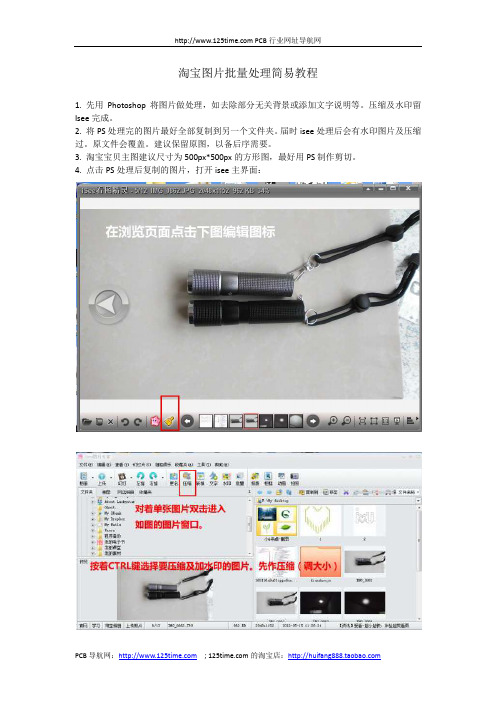
PCB 导航网: ; 的淘宝店:
PCB 行业网址导航网
5.先进行压缩成宽度为 720px 的图片。宽度会自动等比例缩小。
6、添加水印。
huifang888taobaocom淘宝图片批量处理简易教程先用photoshop将图片做处理如去除部分无关背景或添加文字说明等
PCB 行业网址导航网
ቤተ መጻሕፍቲ ባይዱ
淘宝图片批量处理简易教程
1. 先用 Photoshop 将图片做处理,如去除部分无关背景或添加文字说明等。压缩及水印留 Isee 完成。 2. 将 PS 处理完的图片最好全部复制到另一个文件夹。 届时 isee 处理后会有水印图片及压缩 过。原文件会覆盖。建议保留原图,以备后序需要。 3. 淘宝宝贝主图建议尺寸为 500px*500px 的方形图,最好用 PS 制作剪切。 4. 点击 PS 处理后复制的图片,打开 isee 主界面:
PCB 导航网: ; 的淘宝店:
PCB 行业网址导航网
PCB 导航网: ; 的淘宝店:
淘宝天猫美工处理图片的一般流程
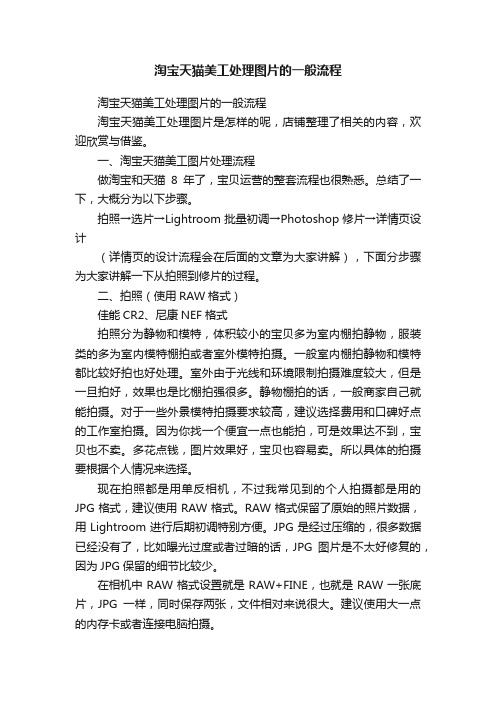
淘宝天猫美工处理图片的一般流程淘宝天猫美工处理图片的一般流程淘宝天猫美工处理图片是怎样的呢,店铺整理了相关的内容,欢迎欣赏与借鉴。
一、淘宝天猫美工图片处理流程做淘宝和天猫8年了,宝贝运营的整套流程也很熟悉。
总结了一下,大概分为以下步骤。
拍照→选片→Lightroom批量初调→Photoshop修片→详情页设计(详情页的设计流程会在后面的文章为大家讲解),下面分步骤为大家讲解一下从拍照到修片的过程。
二、拍照(使用RAW格式)佳能CR2、尼康NEF格式拍照分为静物和模特,体积较小的宝贝多为室内棚拍静物,服装类的多为室内模特棚拍或者室外模特拍摄。
一般室内棚拍静物和模特都比较好拍也好处理。
室外由于光线和环境限制拍摄难度较大,但是一旦拍好,效果也是比棚拍强很多。
静物棚拍的话,一般商家自己就能拍摄。
对于一些外景模特拍摄要求较高,建议选择费用和口碑好点的工作室拍摄。
因为你找一个便宜一点也能拍,可是效果达不到,宝贝也不卖。
多花点钱,图片效果好,宝贝也容易卖。
所以具体的拍摄要根据个人情况来选择。
现在拍照都是用单反相机,不过我常见到的个人拍摄都是用的JPG格式,建议使用RAW格式。
RAW格式保留了原始的照片数据,用Lightroom进行后期初调特别方便。
JPG是经过压缩的,很多数据已经没有了,比如曝光过度或者过暗的话,JPG图片是不太好修复的,因为JPG保留的细节比较少。
在相机中RAW格式设置就是RAW+FINE,也就是RAW一张底片,JPG一样,同时保存两张,文件相对来说很大。
建议使用大一点的内存卡或者连接电脑拍摄。
RAW格式,尼康的为NEF格式,佳能的为CR2格式。
三、选片拍完照后选片也是一个重要的过程,因为淘宝和天猫上的图片关键的就是拍摄角度,不同的角度突出产片的卖点是不同的。
摄影师拍摄的过程中会拍摄很多待选的`图片,后面要我们设计师根据宝贝设计的要求来选择合适的角度和图片。
有的朋友说都用上不就可以了,确实不可以,因为一张好的图片能为宝贝加分,一张不好的图片可能直接让买家打消购买的意图和欲望。
淘宝天猫美工 第4章 淘宝商品图片的后期处理
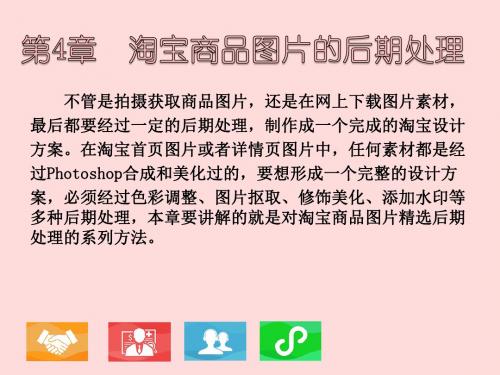
图 4-2
图 4-3
STEP 3 回到最初的锚点,此时鼠标指针变为 形状,单 击即可闭合路径并自动载入选区,如图 4-4 所示。
STEP 4 按【Ctrl+J】组合键将选区中的图像复制到新的图 层,单击图层前面的眼睛图标隐藏背景图层,按【Ctrl+M】 组合键打开“曲线”对话框,调整曲线来提亮整体图像, 如图 4-5 所示。
STEP 1 打开素材文件“沙发凳 .jpg”,按【Ctrl+J】组 合键复制背景图层,如图 4-15 所示。
STEP 2 选择工具箱中的钢笔工具 ,放大图像,在凳子 边缘依次单击并拖到鼠标,创建路径,如图 4-16 所示。
图 3 回到路径起点后单击封闭路径,如图 4-17 所示。
STEP 6 此时的路径只选择了凳子的外围,还有一些镂空 的区域没有选中,因此,还需要使用钢笔工具继续绘制路 径,如图 4-20 所示。
图 4-19
图 4-20
STEP 7 按【Ctrl+Enter】组合键载入选区,并按【Delete】 键删除选区中的图像,然后按【Ctrl+D】组合键取消选区, 如图 4-21 所示。
不管是拍摄获取商品图片,还是在网上下载图片素材, 最后都要经过一定的后期处理,制作成一个完成的淘宝设计 方案。在淘宝首页图片或者详情页图片中,任何素材都是经 过Photoshop合成和美化过的,要想形成一个完整的设计方 案,必须经过色彩调整、图片抠取、修饰美化、添加水印等 多种后期处理,本章要讲解的就是对淘宝商品图片精选后期 处理的系列方法。
STEP 4 按【Shift+Ctrl+I】组合键反选选区,获得手表 图像的选区,如图 4-10 所示。
图 4-9
案例:女装的抠图技巧拍摄美工小技巧
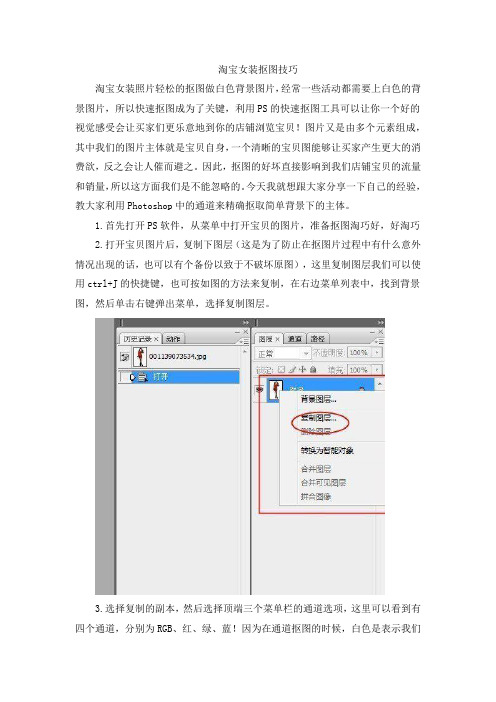
淘宝女装抠图技巧淘宝女装照片轻松的抠图做白色背景图片,经常一些活动都需要上白色的背景图片,所以快速抠图成为了关键,利用PS的快速抠图工具可以让你一个好的视觉感受会让买家们更乐意地到你的店铺浏览宝贝!图片又是由多个元素组成,其中我们的图片主体就是宝贝自身,一个清晰的宝贝图能够让买家产生更大的消费欲,反之会让人催而避之。
因此,抠图的好坏直接影响到我们店铺宝贝的流量和销量,所以这方面我们是不能忽略的。
今天我就想跟大家分享一下自己的经验,教大家利用Photoshop中的通道来精确抠取简单背景下的主体。
1.首先打开PS软件,从菜单中打开宝贝的图片,准备抠图淘巧好,好淘巧2.打开宝贝图片后,复制下图层(这是为了防止在抠图片过程中有什么意外情况出现的话,也可以有个备份以致于不破坏原图),这里复制图层我们可以使用ctrl+J的快捷键,也可按如图的方法来复制,在右边菜单列表中,找到背景图,然后单击右键弹出菜单,选择复制图层。
3.选择复制的副本,然后选择顶端三个菜单栏的通道选项,这里可以看到有四个通道,分别为RGB、红、绿、蓝!因为在通道抠图的时候,白色是表示我们要抠出的部分,而黑色则是不需要的部分,所以在选择通道的时候就只分别红、绿和蓝3个通道中选择,并且这时要选择一个能够与背景明显区分出来的通道进行操作。
如下图,分别是红、蓝、红三个道通的图像,从3个图中可以看出,蓝色通道的黑白比较分明,因此就选择蓝色通道进行操作。
红蓝绿同样,我们也是要把蓝色通道进行复制,以防止原图颜色被破坏。
4.我们在复制的通道中进行操作,并隐藏其它通道,即将通道上的小眼睛隐藏就行了!因为通道中只有黑色和白色,白色是抠图的部分,黑色则不是。
现在要把黑白区分出来,如果要把主体抠出来,就要把抠图主体与背景做成一黑一白,才能把主体图抠出来,利用到菜单中的色阶工具对图片进行调整。
调出色阶的控制面板后,就分别对图中黑、灰、白3种颜色进行调整,就是图中的3个小三角形,通过移动可以自由调整。
淘宝天猫运营-魔术棒抠图技巧加强版 PS基础入门
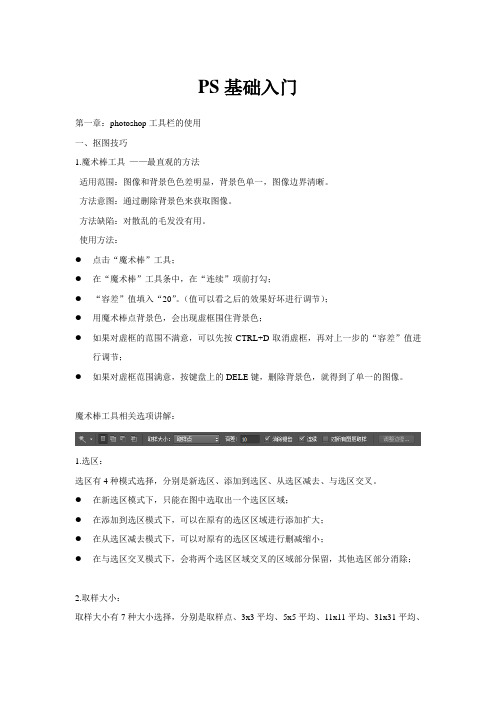
PS基础入门第一章:photoshop工具栏的使用一、抠图技巧1.魔术棒工具——最直观的方法适用范围:图像和背景色色差明显,背景色单一,图像边界清晰。
方法意图:通过删除背景色来获取图像。
方法缺陷:对散乱的毛发没有用。
使用方法:●点击“魔术棒”工具;●在“魔术棒”工具条中,在“连续”项前打勾;●“容差”值填入“20”。
(值可以看之后的效果好坏进行调节);●用魔术棒点背景色,会出现虚框围住背景色;●如果对虚框的范围不满意,可以先按CTRL+D取消虚框,再对上一步的“容差”值进行调节;●如果对虚框范围满意,按键盘上的DELE键,删除背景色,就得到了单一的图像。
魔术棒工具相关选项讲解:1.选区:选区有4种模式选择,分别是新选区、添加到选区、从选区减去、与选区交叉。
●在新选区模式下,只能在图中选取出一个选区区域;●在添加到选区模式下,可以在原有的选区区域进行添加扩大;●在从选区减去模式下,可以对原有的选区区域进行删减缩小;●在与选区交叉模式下,会将两个选区区域交叉的区域部分保留,其他选区部分消除;2.取样大小:取样大小有7种大小选择,分别是取样点、3x3平均、5x5平均、11x11平均、31x31平均、51x51平均、101x101平均。
取样点是最小的取样大小,即以一个像素点为基准,在容差范围内取样。
如此类推,最大的取样点就是101x101平均,即以101x101平均范围为基准,在容差范围内取样。
3.容差:容差的意思是容许存在的差异度,那就是说,容差的值越大,容许存在的差异度就越大,同时精准度越小。
容差直观的表现就是影响到选取的范围。
4.消除锯齿:消除锯齿的作用就是使选区的边缘更为平滑。
5.连续:勾选此选项则只选择与鼠标落点颜色相近并相连的区域。
相反,将会选择整个图像中所有颜色相近的部分。
6.对所有图层取样:勾选此选项将选中所有可见图层中的与取样点颜色相近的区域。
相反,将只从当前选定图层中选择颜色区域。
7.调整边缘:有四大功能板块,视图模式、边缘检测、调整边缘、输出(1)视图模式视图模式的作用是方便根据不同的背景去切换成最适合观察的状态,能够清晰地看到选区的边缘范围。
电商抠图怎么
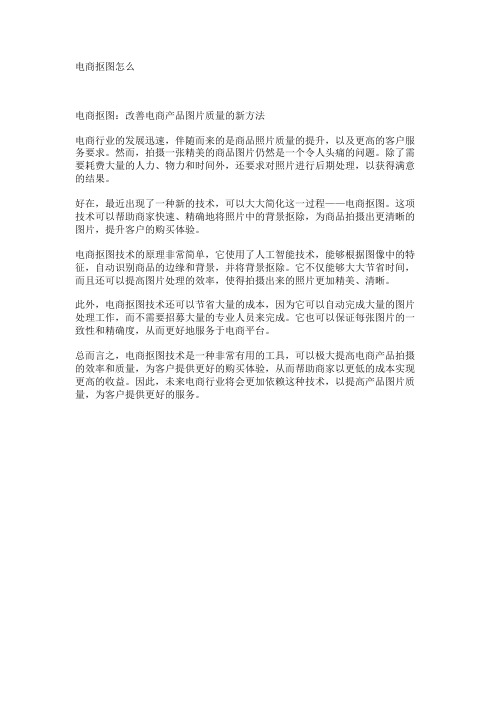
电商抠图怎么
电商抠图:改善电商产品图片质量的新方法
电商行业的发展迅速,伴随而来的是商品照片质量的提升,以及更高的客户服务要求。
然而,拍摄一张精美的商品图片仍然是一个令人头痛的问题。
除了需要耗费大量的人力、物力和时间外,还要求对照片进行后期处理,以获得满意的结果。
好在,最近出现了一种新的技术,可以大大简化这一过程——电商抠图。
这项技术可以帮助商家快速、精确地将照片中的背景抠除,为商品拍摄出更清晰的图片,提升客户的购买体验。
电商抠图技术的原理非常简单,它使用了人工智能技术,能够根据图像中的特征,自动识别商品的边缘和背景,并将背景抠除。
它不仅能够大大节省时间,而且还可以提高图片处理的效率,使得拍摄出来的照片更加精美、清晰。
此外,电商抠图技术还可以节省大量的成本,因为它可以自动完成大量的图片处理工作,而不需要招募大量的专业人员来完成。
它也可以保证每张图片的一致性和精确度,从而更好地服务于电商平台。
总而言之,电商抠图技术是一种非常有用的工具,可以极大提高电商产品拍摄的效率和质量,为客户提供更好的购买体验,从而帮助商家以更低的成本实现更高的收益。
因此,未来电商行业将会更加依赖这种技术,以提高产品图片质量,为客户提供更好的服务。
9招PS技巧,淘宝店铺作图必杀技!一看就会

本文档由临沂博伟机电整理分享,博伟机电,电动工具专家!淘宝店:所用PS版本:Photoshop CS3有些PS的经验想和大家分享,希望大家都可以从基础到精通,让PS成为你图片后期的利器。
帖子有九部分内容,谈了九种小技巧,全部都是卖家必备的,涉及到了我们开网店所遇到的出镜率最高的工具和技巧,除了抠图其他都是1至2步之内就能完成工具和方法,在这里做了逐一的说明分析与实例说明,希望对大家能有所帮助。
强烈推荐使用PS后期,专业就是专业!。
首先介绍一下宝贝吧:我们经常说的PS指,photoshop是公司旗下最为出名的软件之一。
它可以对图像做各种变换如放大、缩小、旋转、倾斜、、等。
也可进行复制、去除斑点、修补、修饰图像的残损等。
这在、人像处理制作中有非常大的用场,去除人像上不满意的部分,进行美化加工,得到让人非常满意的效果。
图像合成则是将几幅图像通过图层操作、工具应用合成完整的、传达明确意义的图像,这是的必经之路。
photoshop提供的绘图工具让外来图像与创意很好地融合,成为可能使图像的合成天衣无缝。
校色调色是photoshop中深具威力的功能之一,可方便快捷地对图像的颜色进行明暗、色编的调整和校正,也可在不同颜色进行切换以满足图像在不同领域如、印刷、多媒体等方面应用。
特效制作在photoshop中主要由滤镜、通道及工具综合应用完成。
包括图像的特效创意和特效字的制作,如、、石膏画、等常用的传统美术技巧都可藉由photoshop特效完成。
而各种特效字的制作更是很多美术设计师热衷于photoshop的研究的原因。
还有一条最重要的功能,呵呵,就是为我们淘宝卖家作图修图有了极大地便利,功不可没呀。
从色彩开始吧一、“色彩平衡”调色偏新手卖家在拍图的时候,如果拍照不专业,或者相机不理想,很容易出现色偏的现象,我们可以利用PS强大的“色彩平衡”命令来调整,它可以更改图像的总体颜色混合。
色彩平衡命令:菜单/图像/调整/色彩平衡快捷键:Ctrl+B来看这张图片,出现了明显色差,图像整体色调偏红,以这张图片为例,我们可以看到墙上的植被,和人的皮肤和环境严重偏色了,我们在调色的时候,以上图为例,看着皮肤和墙上的绿色植被来调,当人的皮肤色彩调整自然,绿色植被调整到位,整幅图也就调好了。
- 1、下载文档前请自行甄别文档内容的完整性,平台不提供额外的编辑、内容补充、找答案等附加服务。
- 2、"仅部分预览"的文档,不可在线预览部分如存在完整性等问题,可反馈申请退款(可完整预览的文档不适用该条件!)。
- 3、如文档侵犯您的权益,请联系客服反馈,我们会尽快为您处理(人工客服工作时间:9:00-18:30)。
具》 使用《钢笔工具》随着宝贝的轮廓勾选,勾
选时节点幅度不要太大,小一点比较精准
此时按键盘上的快捷建《Ctrl+Enter(回 车)》将载入选区,此时会出现,蚂蚁线
我们须要的是宝贝图,现在选中的是宝贝,
捡起放到我衣服的兜里。“妈妈是不是去海南了”其实当时我知道只是一个名字
不能直接按删除,所以须要按键盘上的 《Ctrl+Shift+i》反选。或点击《选择》——《反 向》反向后旁边将也会有蚂蚁线
按键盘上的羽化快捷键《Ctrl+Alt+D》羽化 半径:1 像素。或点击《选择》——《修改》— —《羽化》1 像素后确认——再按键盘上的 《Delete(删除键)》将背景删除。(因为之前建
捡起放到我衣服的兜里。“妈妈是不是去海南了”其实当时我知道只是一个名字
再选择《渐变工具》后点上面的渐变颜色块, 弹出窗口后,选择黑白渐变。点击《确定》
此时在倒影图上面按住键盘上的《Shift》 (垂直拉动)线条,这样就有黑白渐变效果了。如 果拉动后,黑白渐变相反的话,你就反方向拉动 线条即可
1cd0f2ca1 刷到背景层)
将宝贝以外的其它地方,用钢笔抠出来后删 除即可,方法同上。
注意:应该刚才羽化了一个像素,宝贝背景 的边缘会收缩了一个像素,所以旁边会有一条 线。选中宝贝图层,利用《矩形选枢工具》选中
边缘后按《Delete(删除键)》删除
捡起放到我衣服的兜里。“妈妈是不是去海南了”其实当时我知道只是一个名字
随着淘宝网购的飞速发展,淘宝卖家不断增 长。所谓网上购物,看得见、摸不着的东西,买 家只能通过、文字来了解你的产品信息,所以的 好与坏决定了你是否能在淘宝立足(当然还有其 他的因素)。看到很多卖家不会做图,宝贝背景, 看得眼花缭乱、视觉疲劳,没有的欲望。当然有 很多卖家都利用《美图秀秀》《可牛影像》等现 成效果制作的软件,效果也还不错。但始终不能
随心所欲,做出的不够精确。想要做好、学 PS 是必须的!下面跟大家分享下比较实用的抠图技 巧,背景杂乱也可抠出来
photoshopCS3 钢笔工具抠图
双击打开 PS 软件
捡起放到我衣服的兜里。“妈妈是不是去海南了”其实当时我知道只是一个名字
点击《文件》——《打开》——选中须要抠 图的宝贝,点击《打开》
导入进来后,先复制一层按键盘上的 《Ctrl+J》(复制一层是备用的,你做错了返回 不了,可直接使用此层,不须要再次导入)将备 用层的前面的眼睛点掉,不显示(注:有眼睛是 显示,没眼睛是不显示)
再点击右下角早数第二个图标《创建新图 层》将多出一个图层(此层用来做背景用)
如果是要纯色背景。点击《前景色》颜色版 -选中你须要的背景色(白色是最左上角)-确 定
选中背景图层后按键盘上的《Alt+Delete》 填充前景色
捡起放到我衣服的兜里。“妈妈是不是去海南了”其实当时我知道只是一个名字
如果须要渐变色背景。点击《渐变工具》— —再点击上面的颜色块,将弹出窗口调整渐变颜 色。双击下面两头的颜色条上的滑块来选择颜色
选择第一个线性渐变。选中背景层(就是图 层 2)在画布里拉动线调(按 Shift 可垂直)
这样基本上就完成了,如果须要做个倒影, 就选中宝贝图层后按《Ctrl+j》复制一个图层(做 为倒影用)
复制一层后,选中下面一个图层
将倒影图层倒过来,点击《编辑》——《变
换》——《垂直翻转》
倒影图将反了过来,按住键盘上的《Shift》 (垂直移动)按住鼠标左键往下移动一些
选中倒影层,添加一个《矢量蒙版》。点击 图层右下角第三个。图层边将多出一个蒙版,点 击选中蒙版
